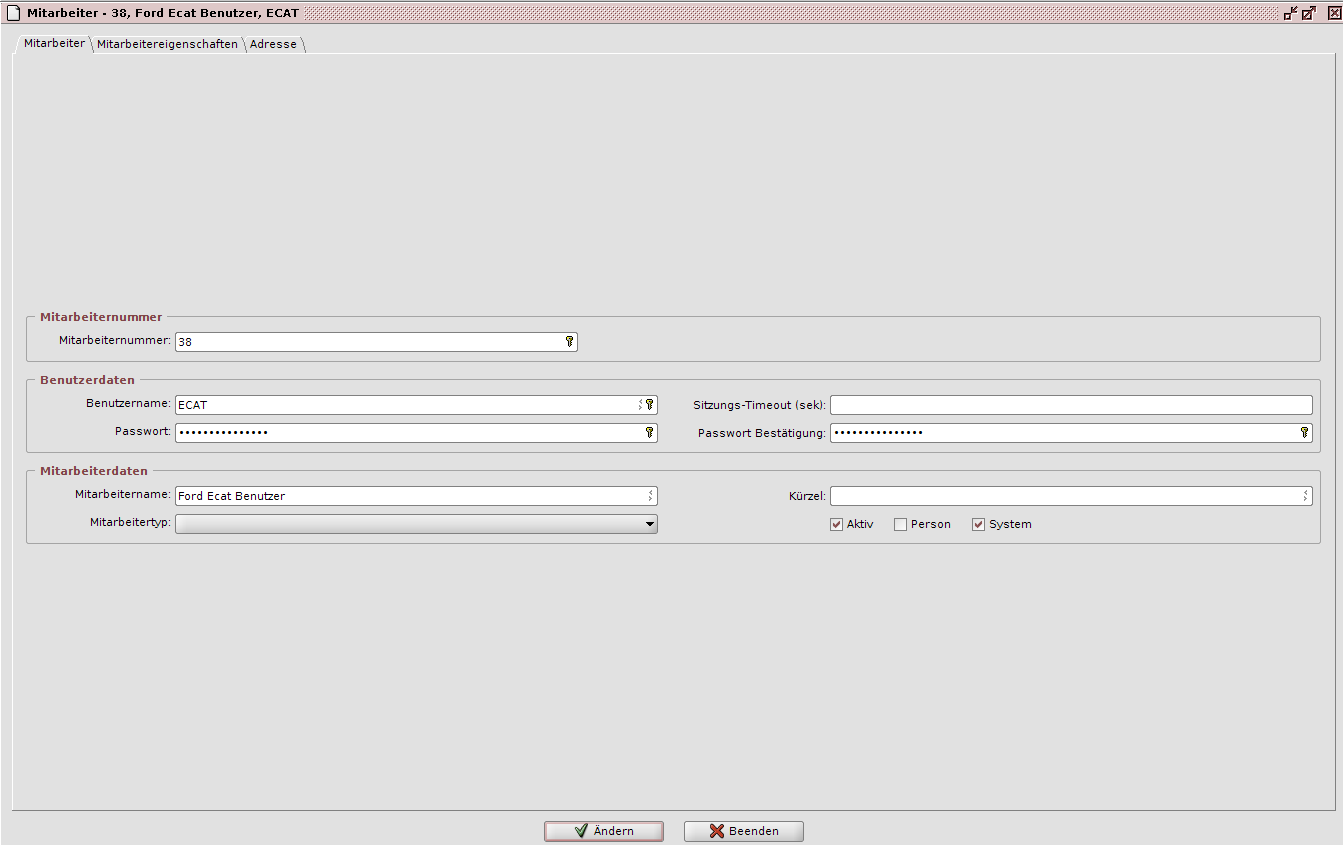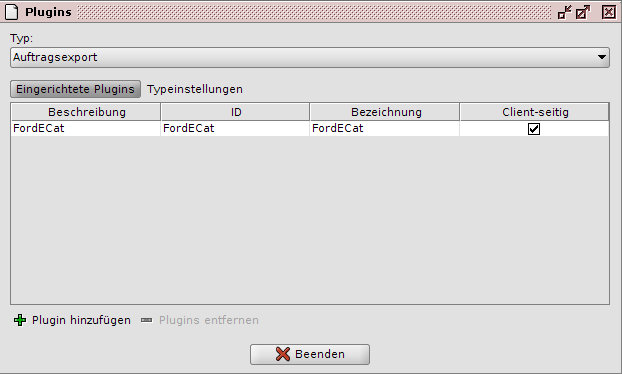Ford Ecat
Aus ECAROS Wikipedia
(Unterschied zwischen Versionen)
Frank (Diskussion | Beiträge) |
Frank (Diskussion | Beiträge) |
||
| Zeile 16: | Zeile 16: | ||
=== Berechtigungen === | === Berechtigungen === | ||
| + | |||
| + | ''[[Berechtigungen|Administration > Stammdaten > Berechtigungen]]'' | ||
Der angelegte Mitarbeiter benötigt folgende Berechtigungsrollen. | Der angelegte Mitarbeiter benötigt folgende Berechtigungsrollen. | ||
[[Bild:FordEcat2.png]] | [[Bild:FordEcat2.png]] | ||
| + | |||
| + | |||
| + | === Aktivieren des Plugins === | ||
| + | |||
| + | ''[[Plugins#Auftragsexport|Administration > Systemverwaltung > Plugins > Auftragsexport]]'' | ||
| + | |||
| + | Über die Funktion „Plugin hinzufügen“ können Sie das FordEcat Plugin hinzufügen. | ||
| + | |||
| + | [[Bild:FordEcat2a.png]] | ||
| + | |||
| + | {{Wichtig|Überschrift=Bitte beachten Sie|Inhalt=Nach der Auswahl muss bei ASP-Betrieb noch der Haken bei '''Client-seitig''' gesetzt werden!}} | ||
Version vom 29. April 2013, 13:43 Uhr
Inhaltsverzeichnis |
Mitarbeiter / Berechtigungen / Plugins
Mitarbeiter anlegen
Administration > Stammdaten > Mitarbeiter
Zunächst muss ein Benutzer in ecaros2 angelegt werden. Hierzu sollten die folgenden Parameter angegeben werden:
- Benutzername
- Passwort / Passwort Bestätigung
- Mitarbeitername
- Haken bei Aktiv & System
Berechtigungen
Administration > Stammdaten > Berechtigungen
Der angelegte Mitarbeiter benötigt folgende Berechtigungsrollen.
Aktivieren des Plugins
Administration > Systemverwaltung > Plugins > Auftragsexport
Über die Funktion „Plugin hinzufügen“ können Sie das FordEcat Plugin hinzufügen.
| Bitte beachten Sie |
|---|
| Nach der Auswahl muss bei ASP-Betrieb noch der Haken bei Client-seitig gesetzt werden! |